Comment trier les transactions dans votre registre Quicken 2,012
Si vous cliquez sur le bouton Actions compte dans Quicken 2012, vous remarquez qu'il affiche un tas de commandes. Si vous choisissez la commande Options de tri, Quicken affiche un sous-menu de commandes qui commencent par Par. Ces commandes fonctionnent tous de la même façon de base. Ils vous permettent de réorganiser les opérations indiquées dans le registre d'une certaine manière nouvelle: par date, montant, numéro de chèque, et ainsi de suite.
Normalement, Quicken affiche une seule ligne d'informations sur chaque chèque que vous entrez. Il affiche également une ligne unique d'information sur chacun des autres types de transactions que vous effectuez. L'approche simple rangée est souvent assez illisible, malheureusement.
Si vous voulez montrer plus d'informations de la transaction, cliquez sur le bouton compte Actions (qui apparaît dans le coin supérieur droit du registre), puis choisissez la commande de deux lignes d'affichage dans le menu qui affiche Quicken.
Après que vous faites, Quicken affiche toutes les informations de registre dans un format double ligne. Pour revenir au format d'une seule ligne, cliquez sur le bouton compte Actions et choisir à nouveau l'affichage de deux lignes.
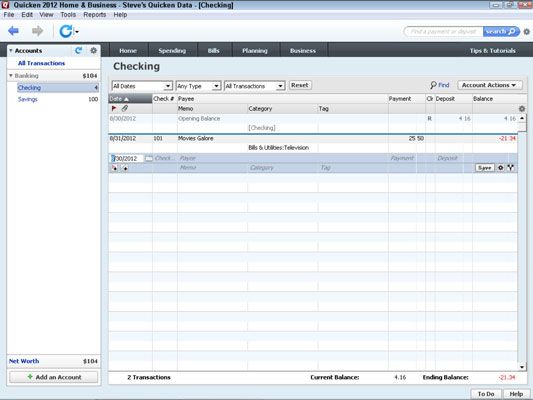
Si vous pointez sur la tête de colonne pour le champ de bénéficiaire, le champ de paiement, ou le champ d'état effacé (marqué avec Clr), Quicken affiche une commande de pop-up que vous pouvez utiliser pour trier à nouveau les transactions dans le registre. Ces options sont explicites.
Celui qui apparaît lorsque vous pointez sur le champ de bénéficiaire est Trier par bénéficiaire. Et celui qui apparaît lorsque vous pointez sur le champ État est Effacé Trier par effacés. Vous obtenez l'image.




